你当前正在访问 Microsoft Azure Global Edition 技术文档网站。 如果需要访问由世纪互联运营的 Microsoft Azure 中国技术文档网站,请访问 https://docs.azure.cn。
计划管理虚拟机的成本
本文介绍如何计划和管理虚拟机的成本。 在部署服务之前,可以使用 Azure 定价计算器来估算虚拟机的成本。 之后在部署 Azure 资源时,查看预估成本。
若要了解如何监视虚拟机的成本,请参阅监视虚拟机的成本。 如果你想要查看虚拟机成本优化的最佳做法,请参阅虚拟机成本优化的最佳做法。
在本文中,你将:
- 了解如何在使用虚拟机之前估算成本
- 了解虚拟机的计费模型
- 了解如何在 Azure 门户中查看虚拟机部署的成本
先决条件
Microsoft 成本管理中的成本分析支持大多数 Azure 帐户类型,但并非支持所有帐户类型。 若要查看支持的帐户类型的完整列表,请参阅了解成本管理数据。 若要查看成本数据,你至少需要对 Azure 帐户具有读取访问权限。 若要了解如何分配对 Microsoft 成本管理数据的访问权限,请参阅分配对数据的访问权限。
在使用虚拟机之前估算成本
添加虚拟机之前,请使用 Azure 定价计算器估算成本。
在“产品”选项卡下的“虚拟机”磁贴上,选择“添加到估算”并向下滚动到“你的估算”部分。
从下拉菜单中选择选项。 有多个选项可供选择。 对估计总数影响最大的选项包括虚拟机的操作系统、操作系统许可证(如果适用)、在“实例”下选择的“VM 大小”、选择的实例数,以及实例每月运行的时间量。
请注意,总估算值会因所选的选项不同而变化。 估算值显示在“你的估算值”部分的上角和底部。
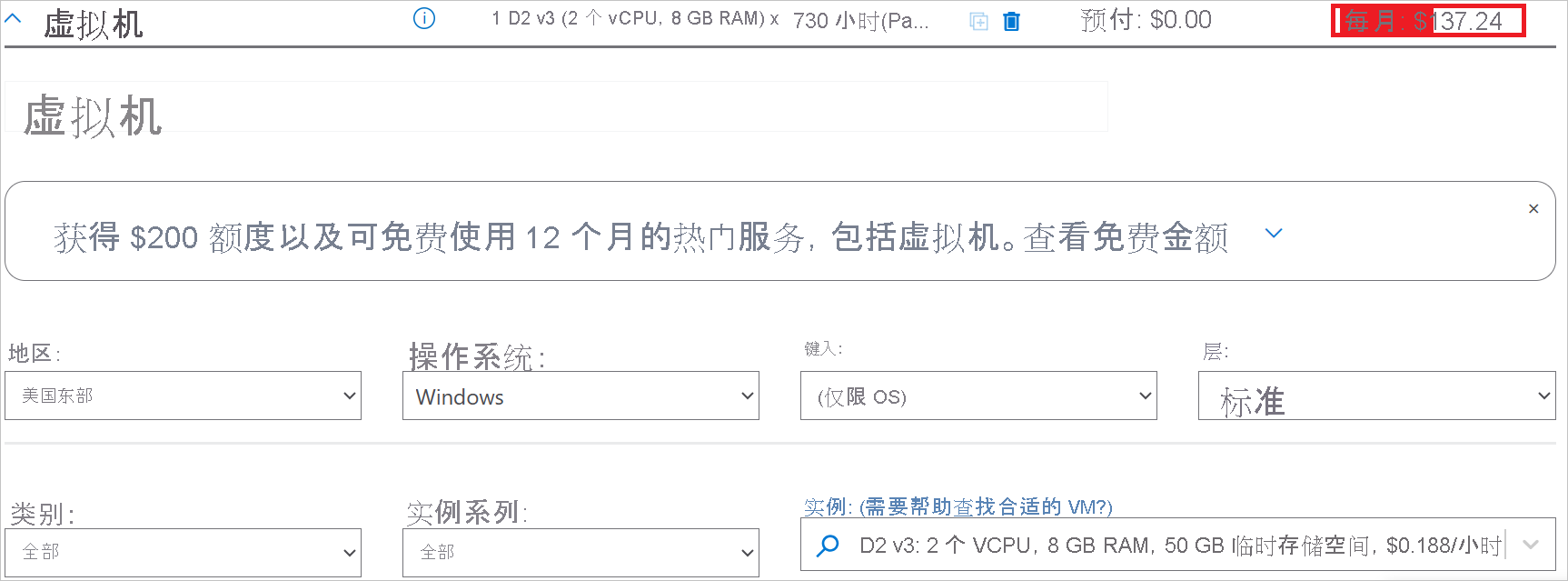
在“节省选项”部分下方,可以选择可以与虚拟机一起部署的可选附加资源,包括“托管磁盘”、“存储交易”和“带宽”。 为了获得最佳性能,我们建议将虚拟机与托管磁盘配对,但请务必审查这些资源产生的额外成本。
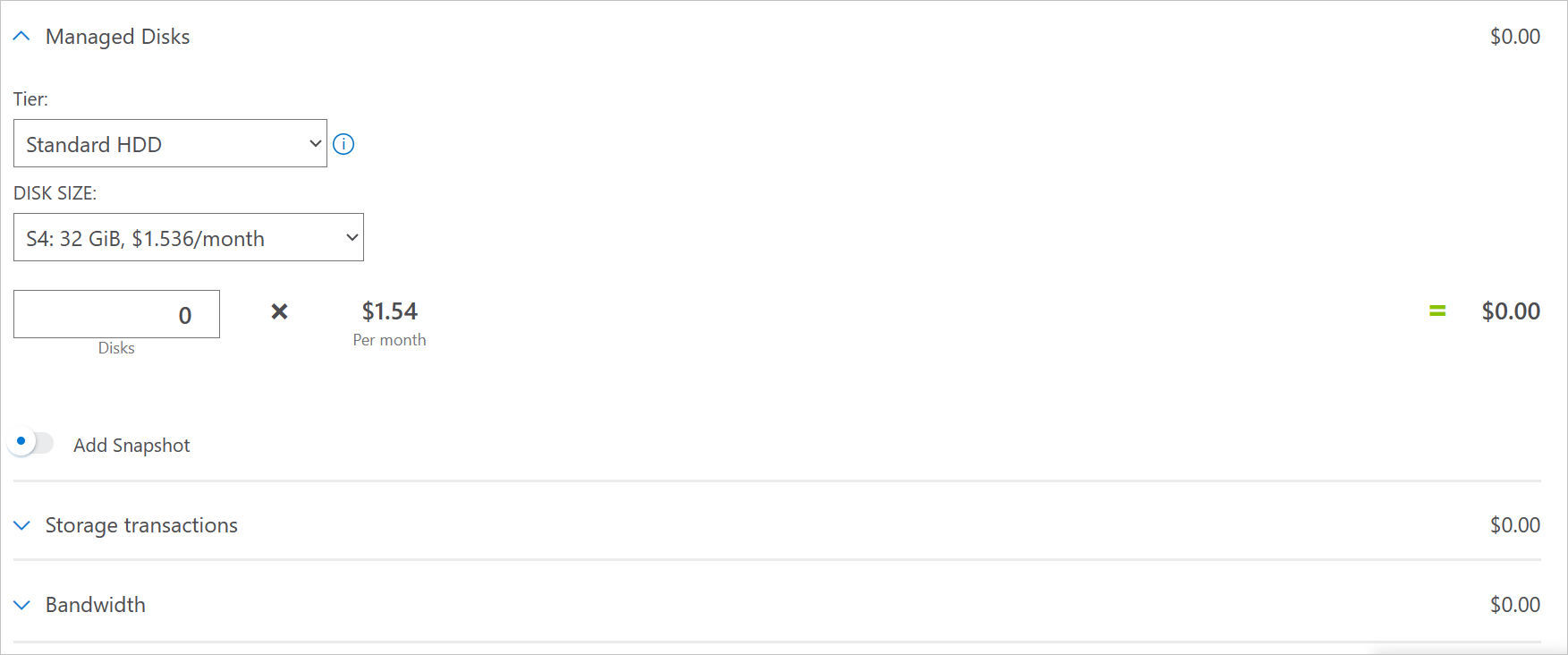
向工作区添加新资源时,请返回到此计算器,并在此处添加相同资源来更新成本估算。
有关详细信息,请参阅适用于 Windows 或 Linux 的 Azure 虚拟机定价。
了解虚拟机的完整计费模型
虚拟机在 Azure 基础结构上运行,部署新资源时,该基础结构会随之产生成本。 请务必了解,可能会有其他的基础结构成本产生。
如何为虚拟机付费
创建或使用虚拟机资源时,可能需要按以下计量标准付费:
- 虚拟机 - 根据每台虚拟机的小时数付费。
- 存储 - 基于包括磁盘类型、事务和配置等多种因素的定价更改。
- 有关磁盘存储计费的详细信息,请参阅了解 Azure 磁盘存储计费。
- 虚拟网络 - 根据传输的数据量 (GB) 收费。
- 带宽 - 根据传输的数据量 (GB) 收费。
- Azure Monitor - 根据引入的数据量 (GB) 收费。
- Azure Bastion - 根据传输的数据量 (GB) 收费。
- Azure DNS - 根据 Azure 中托管的 DNS 区域数量和收到的 DNS 查询数量收费。
- 负载均衡器(如果使用) - 系统会根据规则集数量、小时数和已处理的数据量 (GB) 收费。
Microsoft Azure 市场中的任何高级软件都有自己的计费计量。
在计费周期结束时,将对每个计量标准的费用求和。 帐单或发票显示的费用只是全部虚拟机成本的一部分。 每个计量标准都有单独的一行项目。
虚拟机可能产生的其他成本
为虚拟机创建资源时,也会创建其他 Azure 服务的资源。 它们包括:
- 虚拟网络
- 虚拟网络接口卡 (NIC)
- NIC 本身不会产生任何成本。 但是,VM 大小会限制可以部署的 NIC 数量,因此请酌情考虑。
- 专用 IP,有时还有公共 IP
- 网络安全组 (NSG)
- NSG 不会产生任何成本。
- OS 磁盘和(可选)其他磁盘
- 在某些情况下,为负载均衡器
有关详细信息,请参阅虚拟机文档概述中的虚拟机的组成部分及其计费方式部分。
删除资源后可能会产生成本
删除虚拟机资源后,以下资源可能会继续存在。 它们会持续产生成本,直到将其删除。
- 除 OS 和本地磁盘外部署的任何磁盘
- 默认情况下,OS 磁盘会与 VM 一起删除,但可以在 VM 创建期间将其设置为不删除
- 虚拟网络
- 虚拟 NIC 和公共 IP(如果适用)可以设置为与虚拟机一起删除
- 带宽
- 负载均衡器
如果操作系统磁盘未随虚拟机一起删除,则即使处于停止状态,也可能会产生 P10 磁盘费用。 某些映像的 OS 磁盘默认较小,相应的成本也较低。
对于虚拟网络,将按订阅和按区域对一个虚拟网络计费。 虚拟网络不能跨区域或订阅。 在 vNet 设置中设置专用终结点可能还会产生费用。
带宽按使用情况收费;传输的数据越多,收取的费用就越多。
对虚拟机使用节省计划
可以选择为虚拟机花费固定的每小时金额,从而解锁更低的价格,直至达到每小时承诺。 这些节省计划提供一年期和三年期选项。
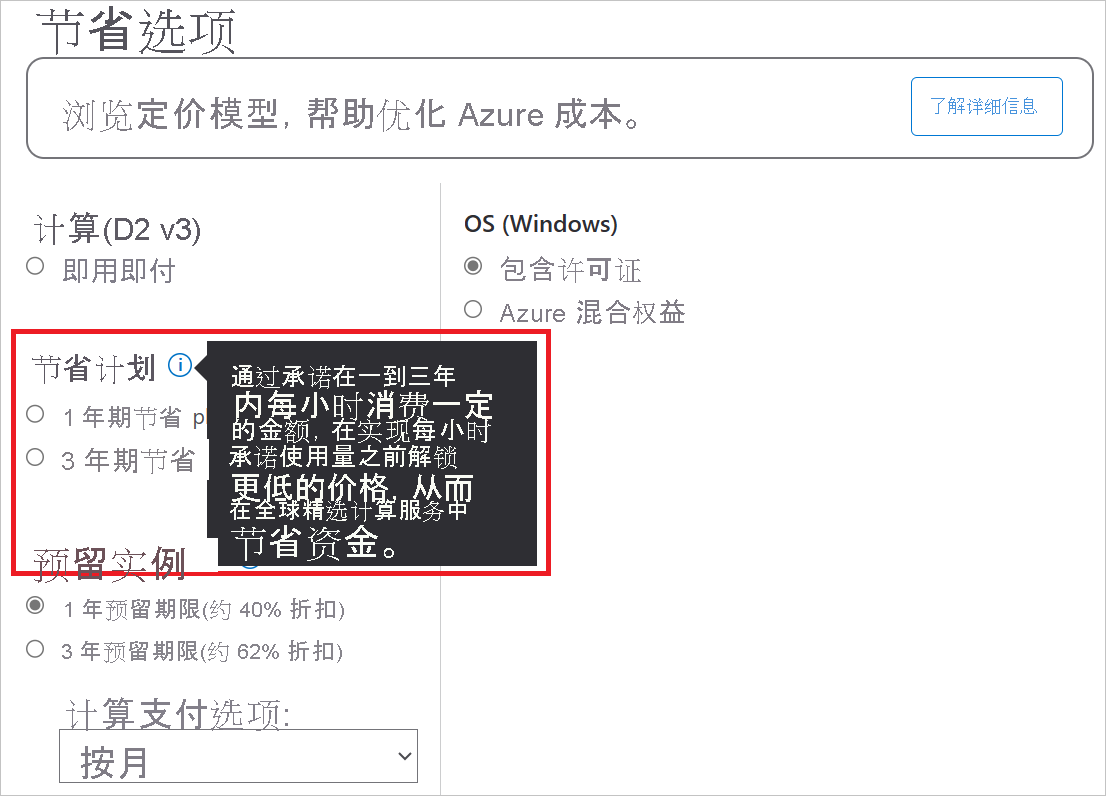
对虚拟机使用 Azure 预付款
可以使用 Azure 预付款额度支付虚拟机费用。 但是,不能使用 Azure 预付款额度来支付第三方产品和服务(包括 Azure 市场中的)的费用。
预付虚拟机费用就是在购买预留实例。 执行虚拟机预留实例承诺可以节省资金。 预订折扣将自动应用于正在运行的与预订范围和属性匹配的虚拟机数量。 预留实例提供一年期和三年期计划。
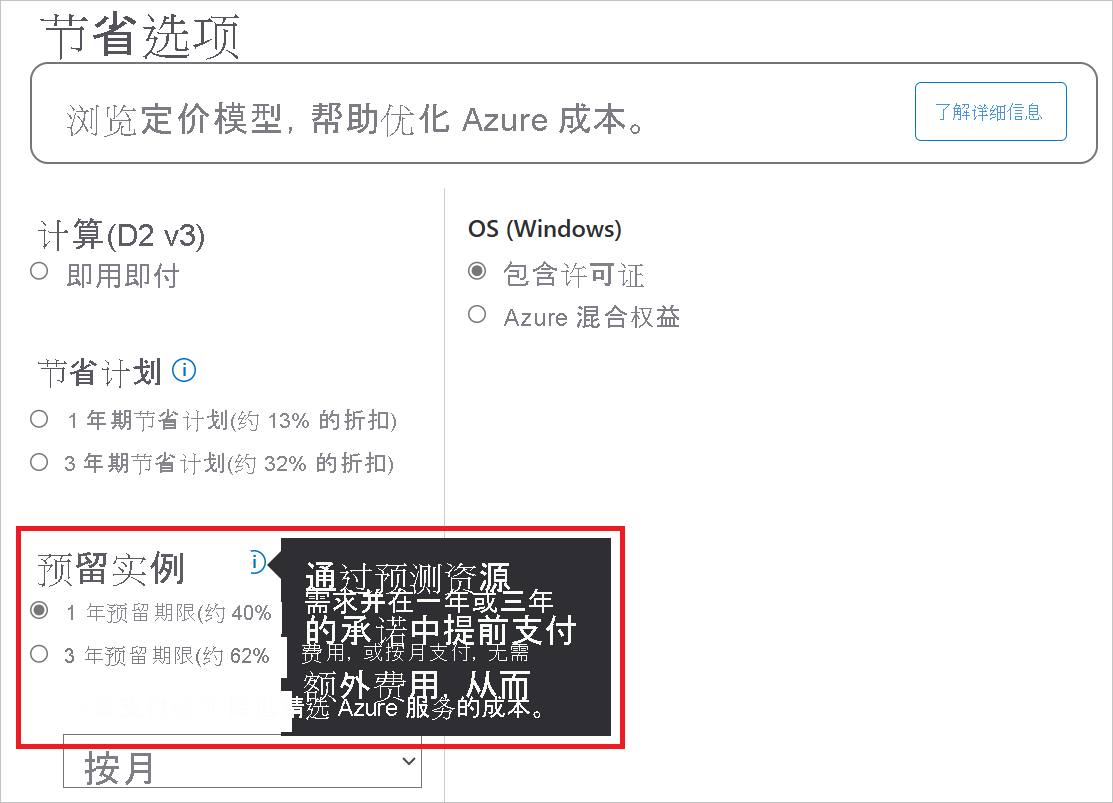
有关详细信息,请参阅使用 Azure 虚拟机预留实例节省成本。
在 Azure 门户中查看估计成本
为虚拟机创建资源时,可以看到估计成本。
若要创建虚拟机并查看估计价格,请执行以下操作:
登录 Azure 门户。
在搜索框中输入“虚拟机”。
在“服务”下,选择“虚拟机” 。
在“虚拟机”页面中,选择“创建”,然后选择“Azure 虚拟机”。 此时将打开“创建虚拟机”页。
在右侧,你会看到估计成本的摘要。 调整创建设置中的选项,以查看价格变化和查看估计成本的方式。
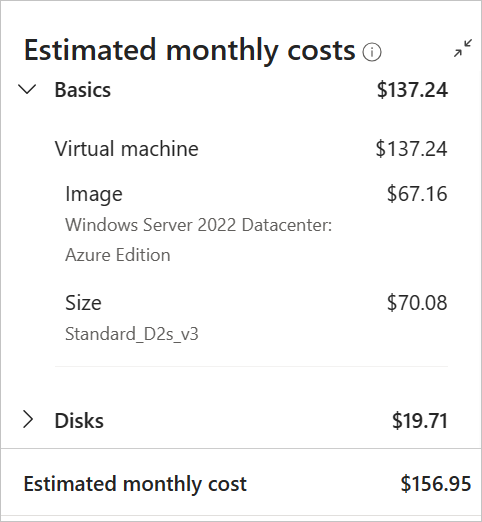
完成资源创建过程。
如果你的 Azure 订阅有支出限制,Azure 将阻止超过额度金额的支出。 创建和使用 Azure 资源时,将使用额度。 如果达到额度限制,则会在该计费周期的剩余时间内禁用部署的资源。 你无法更改额度限制,但可以删除该限制。 有关支出限制的详细信息,请参阅 Azure 支出限制。
后续步骤
本文介绍了如何估算虚拟机的成本、虚拟机计费模型,以及如何在 Azure 门户中查看虚拟机成本。
有关虚拟机成本优化的详细信息,请参阅以下文章:
- 了解如何监视虚拟机的成本。
- 查看虚拟机成本优化最佳做法。
- 了解如何通过 Microsoft 成本管理优化云投资。
- 详细了解如何通过成本分析来管理成本。
- 了解如何防止意外成本。
- 参与成本管理引导式学习课程。
- 了解如何创建 Linux 和 Windows 虚拟机。
- 参加 Microsoft Azure 架构良好的框架 - 成本优化培训。
- 查看架构良好的框架成本优化设计原则以及如何对虚拟机应用这些原则。